
时间:2021-01-12 20:47:39 来源:www.win10xitong.com 作者:win10
win10系统在使用的时候有一些用户发现了有Win10系统登录密码错误次数怎么修改的问题,即使是平时能够自己动手能解决很多其他问题的网友要是面对Win10系统登录密码错误次数怎么修改也可能不知道怎么解决。那这次我们可不可以自己学着解决一下Win10系统登录密码错误次数怎么修改的问题呢?这当然是可以的并且其实很简单的。其实可以效仿小编的这个流程进行如下操作:1、在Win10任务栏中的Cortana小娜搜索框中输入"组策略",然后点击搜索结果中的"编辑组策略"打开"本地组策略编辑器"窗口。2、定位至"计算机配置 - Windows设置 - 安全设置 - 账户策略 - 帐户锁定策略",然后在右侧窗口就可以看到"帐户锁定阈值"设置选项就这个问题很轻易的处理了。下面的文章就是彻头彻尾讲解Win10系统登录密码错误次数怎么修改的修复伎俩。
推荐系统下载:笔记本Win10纯净版
1.在Win10任务栏Cortana小娜搜索框中输入“组策略”,然后在搜索结果中单击“编辑组策略”打开“本地组策略编辑器”窗口。
2.导航到“计算机配置-Windows设置-安全设置-账号策略-账号锁定策略”,然后可以在右侧窗口看到“账号锁定阈值”的设置选项。如图:
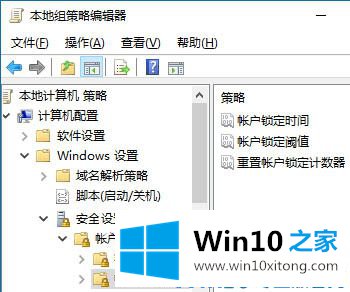
3.默认值为“0个无效登录”。让我们看看这个选项的设置描述,看看它的含义。双击帐户锁定阈值,打开帐户锁定阈值属性窗口。切换到“描述”选项卡,查看以下设置描述:
此安全设置确定导致用户帐户被锁定的失败登录尝试的次数。在管理员重置锁定的帐户或帐户锁定时间到期之前,无法使用锁定的帐户。您可以将失败的登录尝试次数设置为0到999之间的值。如果该值设置为0,帐户将永远不会被锁定。
4.使用Ctrl Alt Del或密码保护的屏幕保护程序锁定的工作站或成员服务器上的密码尝试失败将被视为登录尝试失败。
默认值为: 0。
5.可以看出默认值为0,即登录尝试失败次数没有限制。然后我们切换到“本地安全设置”选项卡,将阈值设置为适当的次数,例如“5”。如图:
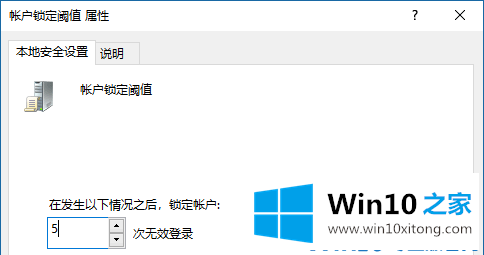
以上是Win10系统中如何修改登录密码的错误次数,希望对大家有帮助。
上边的方法教程就是有关Win10系统登录密码错误次数怎么修改的修复伎俩,本期的内容就结束了,各位,我们下一次再见。